illustrator直线变曲线的操作方法
2020-07-28 11:48作者:下载吧
illustrator这款软件是一款非常好用的图象处理软件,在使用这款软件的时候可以对多种类型的图形进行设置,并且还有很多的效果设置功能,可以帮助用户更好的完善图形效果,有时候我们在使用这款软件绘制一条直线之后,需要将直线改变成曲线形式,也有很多用户是不知道如何使用illustrator这款软件来画曲线的,所以今天小编就来跟大家分享一下具体的操作方法吧,感兴趣的朋友不妨一起来看看小编分享的这篇方法教程,希望小编分享的这篇教程能够对大家有所帮助。

方法步骤
1.首先第一步我们打开软件之后,使用直线段工具,在界面中画出一条水平的直线,如下图中所示。
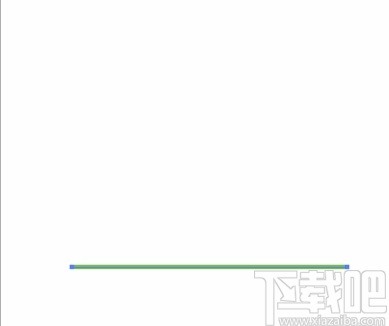
2.接着下一步,我们使用选择工具选中画出的直线之后,点击上方的效果选项,然后选择扭曲和变换选项后面的波纹效果这个选项。
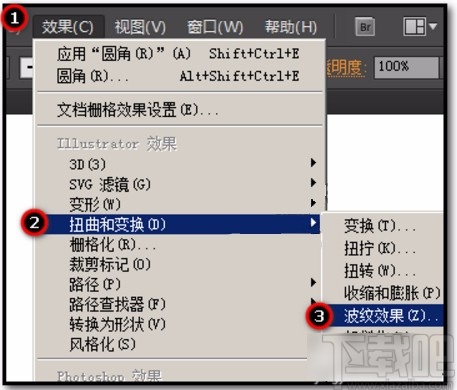
3.点击选择波纹效果之后,会出现下图所示的界面,我们需要对波纹的一些参数进行设置,设置之后点击确定按钮即可。
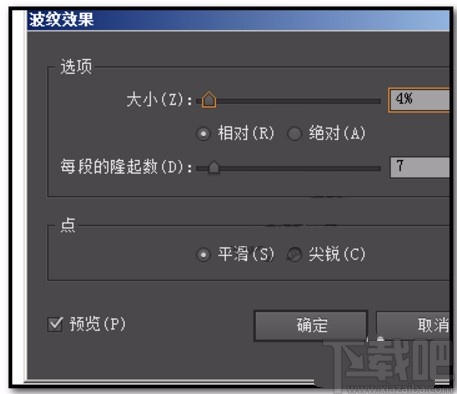
4.点击确定按钮之后就可以看到原来界面中的直线已经变成一条有规律的曲线了,如下图中所示。
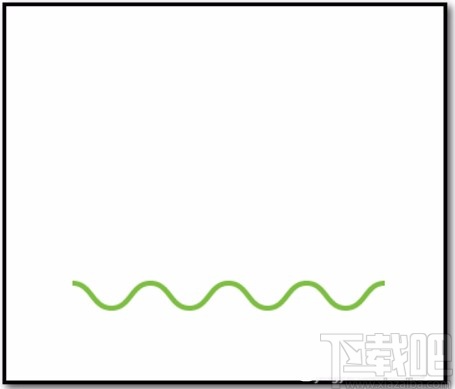
5.之后下一步我们可以选中这条曲线,然后点击上方的对象选项,在出现的菜单中选择扩展外观这个选项。
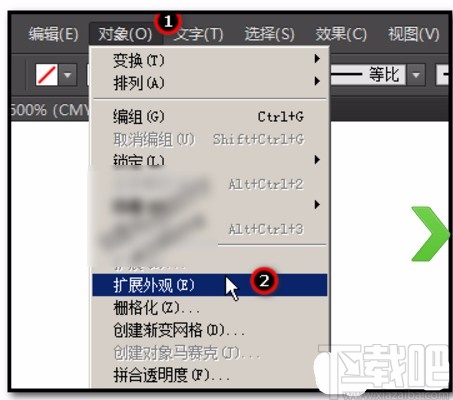
6.最后在界面中的曲线就会变成了路径以及锚点了,那么我们就可以对曲线进行其他的处理了。
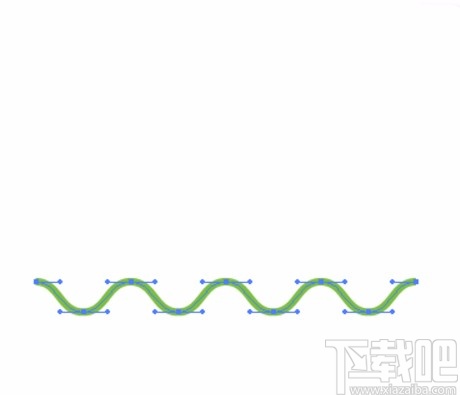
以上就是小编今天跟大家分享的使用illustrator这款软件来画曲线的操作方法,有需要的朋友可以试一试这个方法,希望这篇教程能够对大家有所帮助。